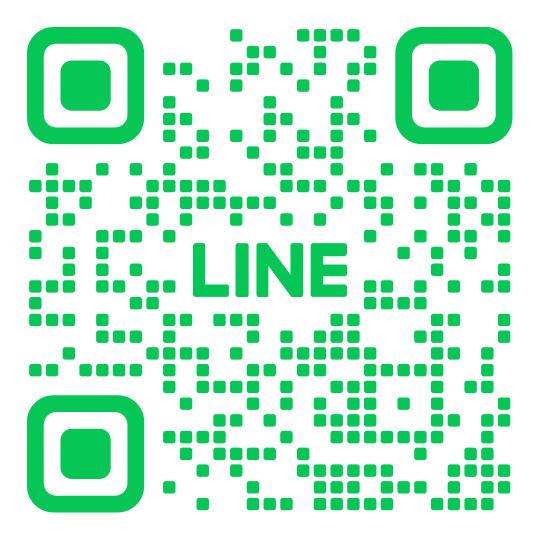ステップ1 FOREX.com MT4 の無料口座を開設
申し込みは約5分程度で簡単かつスピーディーに行えます。
ステップ2 MT4プラットフォームをダウンロードする
FOREX.com MT4で取引をするには、MT4プログラムをダウンロードした後、お使いのPCにMT4プラットフォームをインストールする必要があります。
FOREX.comのダウンロードセンターからプラットフォームをダウンロード、もしくは下のボタンからもMT4プログラムファイルをダウンロードいただけます。
ステップ3 MT4プラットフォームをインストールする
以下の手順にそってMT4のインストールを進めてください。
- 【FOREX.com MT4 PCデスクトップ版】をクリックして、セットアップファイル【mtjp4setup.exe】を【実行】ボタンを押します。

- セットアップ画面が表示されますので、内容をご確認の上、【次へ】をクリックします。

- インストールが終了したら、【完了】ボタンを押します。

- 【MQL5】の画面が表示された場合は、ブラウザ画面を閉じてください。こちらはMT4の取引プラットフォームではありません。
*当社は、MQL5をサポートしていません。取引ツール上のMQL5に関する情報等はMetaQuotes社が提供するもので、当社とは関係がございません。

- 初回起動時に【デモ口座の申請】画面が表示されますが、本機能は利用できませんので、【キャンセル】または【×】ボタンでウィンドウを閉じてください。
*FOREX.com MT4のデモ口座はこちらのページから申請ください。

ステップ4 MT4にログインする
MT4口座の開設時に簡易書留郵便にてお送りした【ログインID】と口座開設申請時にお客様が決めた【パスワード】をログイン画面に入力し、取引サーバーを選択後、【ログイン】を押してください。
取引サーバーはお客様ごとに割り振られており、ログインIDと同時に簡易書留郵便にてお送いたします。
パスワードは8文字以上の英数の組み合わせです。
※FOREX.com MT4 のデスクトップ版とウェブ版のログイン方法は共通です。
※ホームページ右上の【ログイン】→【FOREX.com MT4 Web】からもアクセスできます。